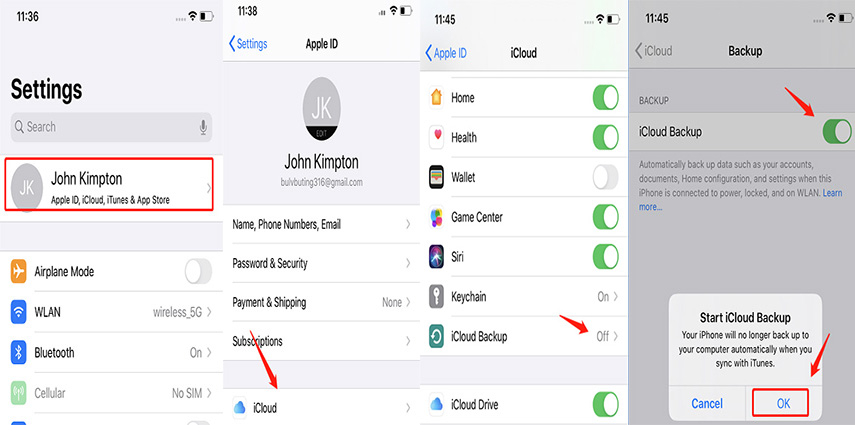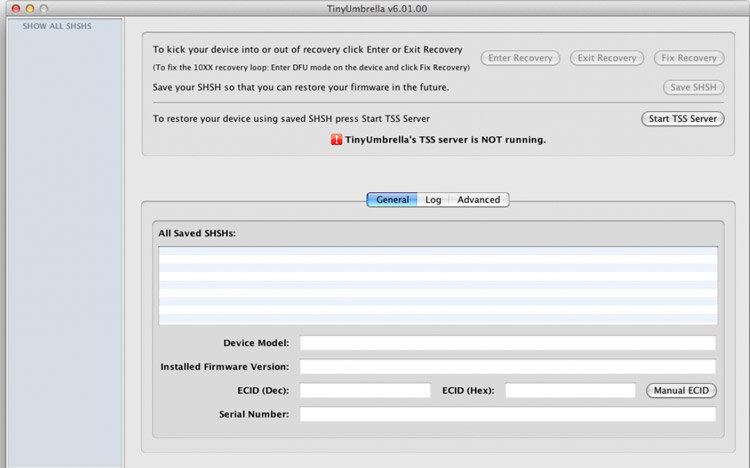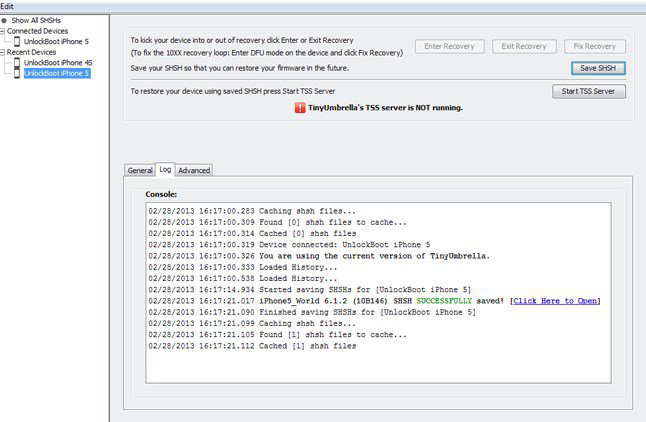Como sabemos, el 6 de junio, Apple lanzó su programa iOS 16 para desarrolladores beta en la WWDC (Worldwide Developers Conference, o "Conferencia Mundial de Desarrolladores") de 2025. Tiene varias características nuevas, pero al mismo tiempo tiene múltiples errores y problemas. No es de extrañar en absoluto, ya que es una versión beta. Las versiones beta solo son buenas para probar las actualizaciones y mejoras, no para el uso normal diario. Si actualizó su iPhone solo para verificar y probar y ahora se arrepiente de instalar la beta de iOS 16, en esta guía, responderemos cómo volver a iOS 15.5 desde la versión beta.
- Parte 1. Realice una copia de seguridad antes de degradar la Beta de iOS 16
- Parte 2. Cómo volver a iOS 15 sin iTunes
Parte 1. Realice una copia de seguridad antes de degradar la Beta de iOS 16
Si desea degradar su iOS, debe borrar y restaurar su iPhone. Al hacerlo, sus datos también serán borrados. Entonces, antes de volver al iOS 15, debe hacer una copia de seguridad de su dispositivo. Puede haber algunas situaciones en las que no tenga fácil acceso a una PC y luego necesite usar iCloud para hacer una copia de seguridad en su iPhone.
Así es como puede hacer una copia de seguridad de su dispositivo usando iCloud antes de cambiar a una versión anterior de iOS.
- Primero, asegúrese de tener una conexión a Internet estable.
Ahora, vaya a la página Configuración. Pulse la ID de Apple que se muestra en la parte superior de la página. Navegue a iCloud. Desplácese hacia abajo para encontrar iCloud Backup y púlselo.

Si no está activado, active Copia de Seguridad de iCloud y luego pulse el botón Hacer Copia de Seguridad ahora.
- Una vez que se complete la copia de seguridad. Compruebe la copia de seguridad de iCloud. Haga esto yendo a iCloud en la aplicación Configuración. Pulse iCloud. Vaya al Almacenamiento. Pulse Administrar Almacenamiento y desde allí Seleccione su iPhone. Verá su copia de seguridad de datos allí.
Parte 2. Cómo volver a iOS 15 sin iTunes
Es posible que desee volver a iOS 15 después de darse cuenta de que la versión beta más reciente de iOS 16 tiene errores, haciendo que su iPhone sea lento o los cambios que no le gusten. La degradación de iOS no es tan sencilla. Además, si desea volver a la versión anterior de iOS, debe hacerlo de la manera correcta. De lo contrario, perderá la oportunidad y permanecerá atascado en la versión beta hasta que se lance la versión pública.
Esta guía le indicará cómo volver a iOS 15.5 desde iOS 16 beta con sencillos procedimientos paso a paso. Puede ver el vídeo tutorial antes de leer.
Método 1. Hacer downgrade de iOS 16 sin iTunes usando PassFab iPhone Unlocker
Una de las formas más fáciles y rápidas de cambiar a una versión anterior de iOS 16 sin iTunes es con la ayuda de PassFab iPhone Unlocker. Es una herramienta profesional de reparación de sistemas todo en uno que puede ayudarlo fácilmente con la degradación de iOS.
Aquí hay un proceso paso a paso de cómo volver a iOS 15 sin iTunes usando PassFab iPhone Unlocker.
Paso 1: Descargue e instale iPhone Unlocker
Para iniciar el proceso, simplemente descargue este software en su PC o Mac que funcione. Una vez instalada, ejecute la aplicación y toque "Iniciar" para ejecutar el restablecimiento de fábrica en el dispositivo.

Luego, conecte su dispositivo a la computadora o Mac y haga clic en "Siguiente" en la interfaz.

Paso 2: Obtenga el paquete de firmware
Se le pedirá que descargue el último paquete de firmware para restablecer iphone de fabrica sin la contraseña de iCloud. Asegúrese de optar por una ruta correcta y luego haga clic en "Descargar" para comenzar.

Paso 3:Restablecimiento de fábrica del dispositivo
Después de descargar el paquete de firmware, el programa restablecerá iPhone de fábrica. Haga clic en "Iniciar desbloqueo" para eliminar el código de acceso del iPhone.

Solo espera un poco. Una vez que se elimine el código, configure su nuevo iPhone y realice cambios en la configuración de seguridad. En caso de que tenga una copia de seguridad de iTunes / iCloud predominante, restaure el iPhone desde la copia de seguridad.


Método 2. Degrade iOS sin iTunes usando TinyUmbrella
Otro método efectivo para degradar iOS sin iTunes es con TinyUmbrella. Es una herramienta de recuperación simple y eficiente que le permite degradar la versión de iOS de su iPhone a una versión anterior. Sin embargo, este método implica liberar el dispositivo.
Los siguientes son los pasos para degradar iOS usando TinyUmbrella.
- En primer lugar, debe descargar e instalar el software TinyUmbrella en su PC. Puede descargarlo desde este enlace.
- Recuerde descargar SHSH de Cydia antes de ejecutar TinyUmbrella.
- Conecte su iPhone con la PC. Ejecute el programa. Reconocerá automáticamente el dispositivo conectado.
En la página del programa, haga clic en "Guardar SHSH". Esto copiará todos los SHSH del iPhone a su computadora. Ahora haga clic en el botón "Iniciar servidor TSS" como se muestra en la imagen a continuación.

- En el panel izquierdo, haga clic derecho en el botón de su dispositivo. Seleccione la opción "Salir de la recuperación" del menú desplegable.
Busque la opción "Avanzado" y haga clic en ella. Debe desmarcar la casilla Establecer Hosts en Cydia para completar el proceso. Haga clic en "Guardar SHSH". Comenzará su proceso de degradación.

Pros:
- Una herramienta dedicada para degradar la versión de iOS.
- Es gratuita.
Contras:
- El principal riesgo de este método es la liberación. Cuando libera su iPhone, anulará la garantía del teléfono, probablemente no podrá aplicar futuras actualizaciones de software en su teléfono, o puede resultar en problemas de seguridad.
Conclusión
Si no desea esperar hasta que se lance la versión pública de iOS 16, así es como puede cambiar a iOS 15.5 desde la versión beta de iOS 16. Recuerde antes de degradar iOS, realizar una copia de seguridad en su dispositivo. Probablemente ahora tenga una idea clara de cómo puede volver a iOS 15 sin iTunes. TinyUmbrella es un método rápido y fácil pero tiene algunos riesgos. Por otra parte, PassFab iPhone Unlocker es completamente seguro de usar y vale la pena probarlo. Después de todo, es mejor prevenir que curar. Además, solo tomará unos minutos para que se complete el proceso de degradación.

PassFab iPhone Unlock
- Quitar código, Touch ID & Face ID del iPhone/iPad/iPod Touch
- Quitar código de tiempo fácilmente
- Quitar bloqueo de MDM sin perder datos con un clic
- Eliminar el Apple ID en iPhone/iPad/iPod Touch sin contraseña
- Desbloquear un iPhone, iPad y iPod desactivado sin iTunes/iCloud
- Totalmente compatible con los últimos iOS 18, iPhone 15 y más
PassFab iPhone Unlock ha sido recomendado por muchos medios, como macworld, makeuseof, appleinsider, etc.